win10音量怎么显示条为竖条? win10音量显示条的设置方法
相信很多用户在使用Win10系python统时都会进行一些个性化设置,最近有不少用户发现默认的音量调节是横向显示的,想将其设置为竖向显示,但不清楚具体如何操作设置,本文就给大家带来Win10系统设置音量显示条的操作方法吧!

操作方法:
1、首先,按下“Win+R”键打开运行窗口,输入“regedit”命令打开注册表界面。
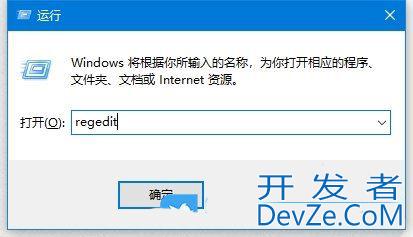
2、接着,在打开的界面中,依次点击展开“HKEY_LOCAL_MACHINE\Software\Microsphpoft\Windows NT\CurrentVersi编程客栈on\MTCUVC”。
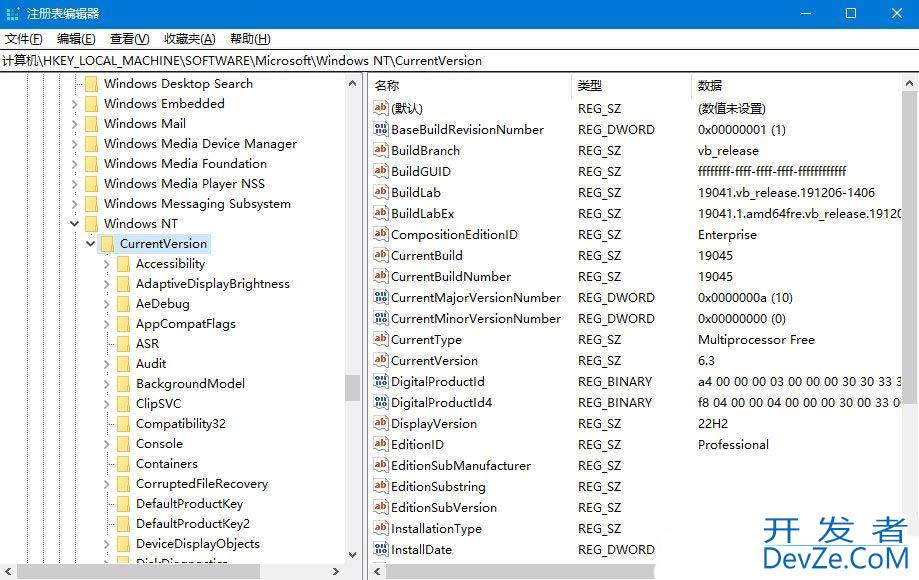
3、若没有MTCUVC项,则右键选择新建一个名为“MTCUVC”的项。
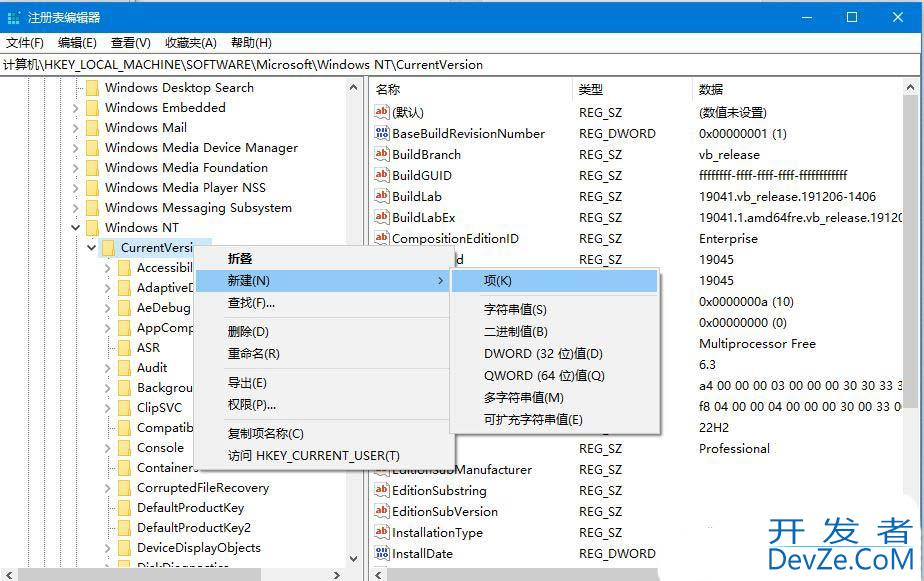
4、此时,右键点击刚建的“MTCUVC”,选择新建一个“dwORD32位”值,将其命名为“EnableMtcUvc”。
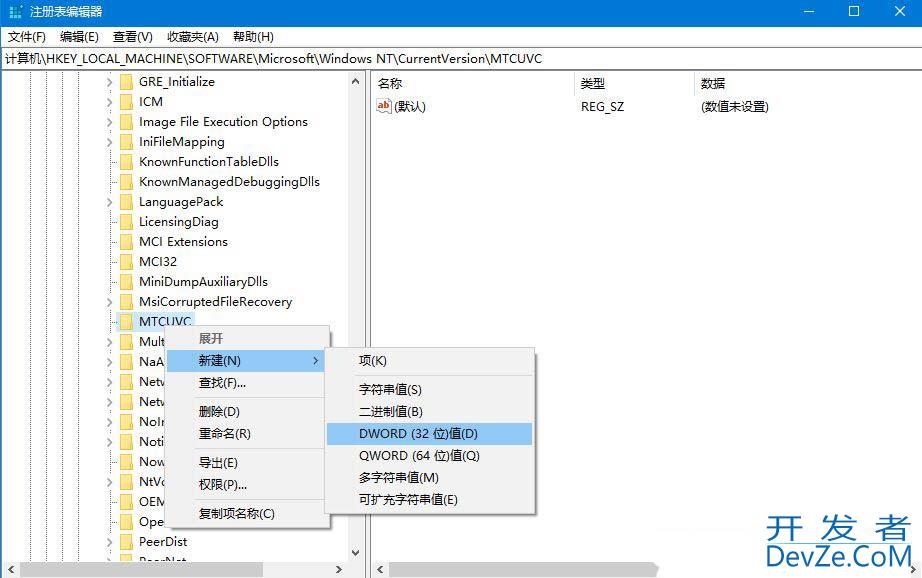
5、随后,双击打开&lhttp://www.devze.comdquo;EnableMtcUvc”,设置“数值数据”值为0,点击确定即可。
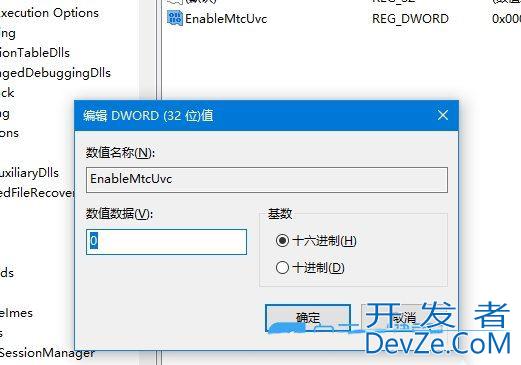
以上就是通过修改注册表编辑器,我们可以轻松地将Win10系统的音量显示条设置编程为竖条,希望大家喜欢,请继续关注编程客栈(www.devze.com)。






 加载中,请稍侯......
加载中,请稍侯......
精彩评论